Win10系统下载Lenovo驱动程序的技巧
驱动程序对于计算机正常运行至关重要。因此,对于我们来说,为我们的计算机下载联想驱动程序是不可或缺的一步,同时,我们的驱动程序可能会遇到一些麻烦。因此,通过这种方式,更新驱动程序可能是解决问题的好方法。
现在,我想介绍两种方法来详细下载和更新Win10系统的驱动程序,特别是,我将主要告诉您下载和更新Lenovo驱动程序的方法,这些方法也可以应用于其他品牌的计算机。它总结了自动方式和手动方式。
解决方案1:自动下载和更新Win10系统的Lenovo驱动程序
我强烈建议您使用这种方式,因为它非常简单,可以为您节省大量时间和精力。事实上,这种方式特指Driver Doctor的使用,这是一个下载和更新驱动程序的完美工具。所以如果你采取这种方式,请首先下载Driver Doctor。
步骤1: 。
第2步:单击“立即扫描 ”按钮。它将自动扫描需要下载和更新的驱动程序。
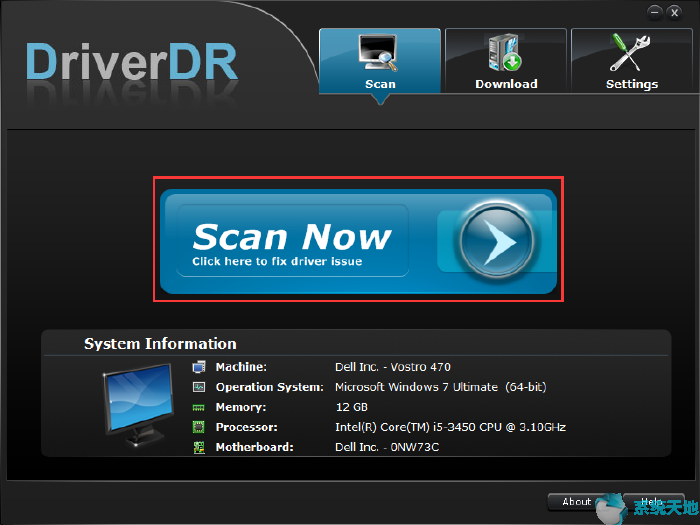
第3步:单击“ 获取驱动程序 ”按钮。此步骤将显示最后一步的扫描结果。
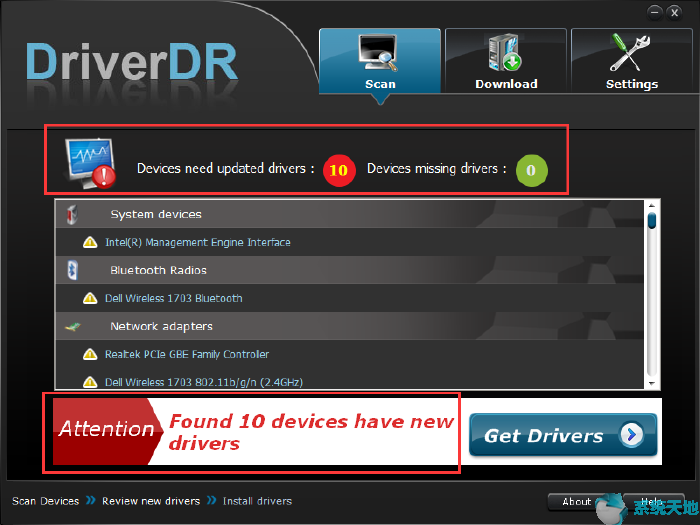
步骤4:单击“ 全部下载 ” 按钮,这样,需要下载的驱动程序将全部自动下载。
步骤5:单击“ 安装 ”以安装之前已下载的驱动程序。我们可以在界面右侧看到安装按钮。
这些都是我们应该自动下载和更新驱动程序。我们可以看到,如果我们可以使用该工具 – Driver Doctor,只需几次点击,我们就可以轻松,完整地下载和更新驱动程序。
解决方案2:手动下载和更新Win10系统的Lenovo驱动程序
还有一些人想要自己下载和更新Lenovo驱动程序,换句话说,就是从Lenovo的官方网站下载和更新驱动程序。所以我将介绍这种方式的主要程序。
步骤1:在Google中搜索“下载Lenovo驱动程序”以进入HP官方下载中心。界面如下所示。官方网站将自动检测您的笔记本电脑或台式机型号。
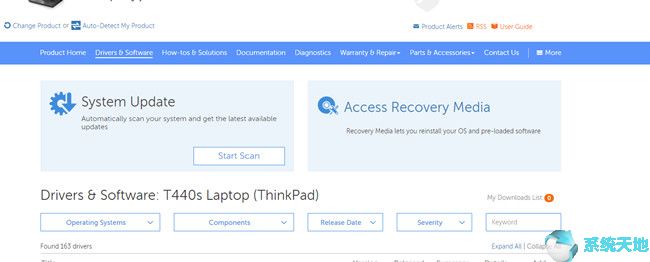
步骤2:填写计算机属性的图表,以便找到兼容的驱动程序。

从网站的顶部,我们可以通过查看属性中的计算机或自动检测来了解我们自己的计算机产品。
在这里我将以T440s笔记本电脑(ThinkPad)为例,对于操作系统,我将选择Windows 8.1(64位),而对于Component,我填写“audio”。此外,我们还应该填写其他选项,具体取决于实际情况。我在这里代表的只是一个例子。
第3步:根据需要下载驱动程序。
完成上述所有步骤后,官方网站将显示您可以选择的所有驱动程序。您只需单击驱动程序并单击下面的下载按钮即可。例如,这里我想按如下方式下载Lenovo键盘。
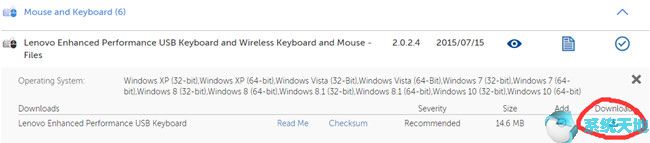
第4步:安装之前下载的驱动程序。
在官方网站上下载驱动程序后,您的计算机中将有安装包,您只需将其安装在您的计算机上,下载或更新驱动程序的过程将完全完成。
这是一种下载和更新Lenovo驱动程序的手动方式,这看起来有点复杂。
最重要的是,无论您选择下载和更新Windows10的Lenovo驱动程序,我个人认为,我建议您使用自动方式,这是一个非常方便。










